大切な思い出が詰まったiPhoneを守るため、パスワード付きでバックアップを残したいのに手順がわからず不安ではありませんか?
ここでは実際に何度も機種変更を経験した現場のやり方を基に、MacとWindowsでの具体的な操作を一つずつ丁寧にまとめています。途中で画面が変わっても慌てないよう写真に近い言葉でボタンの位置を説明し、忘れがちな確認項目や安全なパスワード管理のコツも併せて紹介します。
手順に沿って進めれば数分で暗号化バックアップが完成し、急なトラブルや新端末への移行も落ち着いて対応できます。今すぐ準備を整え、大切なデータを安心して未来へ引き継ぎましょう。
iPhoneバックアップにパスワードをかけるやり方をひとつずつ

iPhoneのバックアップにパスワードをかけておくと、万が一パソコンが盗まれても大切なデータを守れます。暗号化バックアップに設定する方法は主に次の2つです。
- macOS Catalina以降のFinder:iPhoneをUSBで接続し、Finderのサイドバーからデバイスを選んで「バックアップを暗号化」にチェックを入れる方法
- WindowsまたはmacOS Mojave以前のiTunes:iTunesを起動してiPhoneを選び、「iPhoneのバックアップを暗号化」にチェックを入れてパスワードを設定する方法
どちらの方法も手順自体はシンプルなので、すでに慣れているほうを使うと迷わず進められます。設定したパスワードは絶対に忘れないよう、パスワード管理アプリで保管しておくのがおすすめです。エンジニアならではの裏ワザとして、バックアップ先フォルダ内にあるManifest.plistをPLISTツールで開き、「IsEncrypted」がtrueになっているか確認すると、確実に暗号化できているかチェックできます。
MacでFinderを使うとき
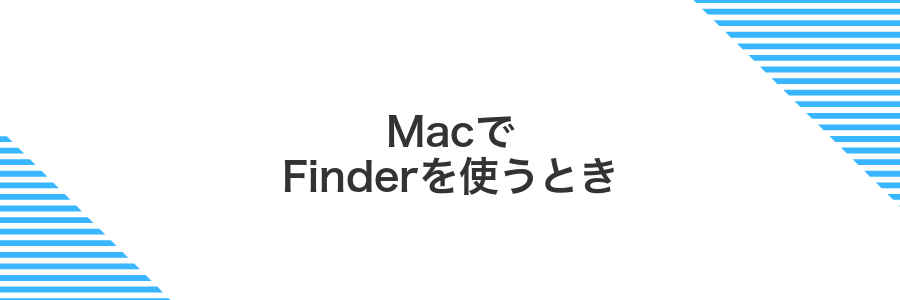
Macを使ってiPhoneのバックアップを作るなら、Finderがとっても便利です。USBケーブルでiPhoneをつなげばサイドバーに端末が表示されるので、そこをクリックして情報画面を開きます。バックアップを暗号化したいときはローカルバックアップを暗号化のチェックをオンにしてパスワードを設定するだけで、写真やアプリデータだけでなくパスワードやキーチェーン情報までしっかり守れます。
プログラマー目線のちょっとしたコツとしては、バックアップ後にFinderの「バックアップを管理」から古いファイルを整理しておくとディスク容量をスッキリ保てます。また、暗号化パスワードは忘れないよう安全なパスワード管理ツールに登録しておくと、いざというときも焦らずに復元できるので安心です。
①LightningケーブルでiPhoneとMacをつなぐ
LightningケーブルをiPhoneの端子とMacのUSBポートにしっかり差し込んでください。ケーブルに折れやキズがないか確認しながらゆっくり挿すとケーブルやポートを傷めずに済みます。
②FinderのサイドバーからiPhoneを選ぶ
Finderを開くと画面左側に「場所」という欄があり、そこに接続中のiPhoneが表示されます。iPhoneの名前をクリックすると、バックアップの管理画面が出てきます。
もしiPhoneが見当たらない場合は、iPhoneのロックを解除して「このコンピュータを信頼」をタップしてみてください。
③バックアップ欄で「ローカルバックアップを暗号化」にチェックを入れる
Finder(macOS Catalina以降)またはiTunes(Windowsや古いmacOS)で画面右側のバックアップ欄までスクロールし、「ローカルバックアップを暗号化」のチェックボックスをクリックまたはタップしてください。
チェックを入れるとパスワード設定ダイアログが表示されますので、忘れにくい強力なパスワードを入力しましょう。
暗号化を有効にしないとバックアップにパスワードがかからず、機密情報が守られません。
④求められたら好きなパスワードを入力して確認する
画面に表示されたパスワード入力欄に、自分が覚えやすくて安全性の高い文字列を入力します。英字と数字を組み合わせると強度が上がるのでおすすめです。
続いて下の確認欄にも同じパスワードを入力して、入力ミスがないか確かめてください。
パスワードを忘れるとバックアップの復元ができなくなります。必ずメモやパスワード管理アプリなどに控えておきましょう。
⑤「今すぐバックアップ」を押して待つ
暗号化オプションを有効にするとボタンがアクティブになります。ここで今すぐバックアップをクリックしてください。
進行状況は画面上のプログレスバーで確認できます。データ量によっては数分かかるので、終わるまでiPhoneをそのままにしておいてください。
完了すると最新のバックアップ日時が更新されます。もし途中で止まってしまった場合はUSBケーブルの接続を確認したり、Macのディスク容量をチェックしてみてください。
⑥完了マークが出たらパスワードをメモに控える
バックアップの暗号化が終わるとチェックマークが画面に表示されます。
表示されたパスワードは必ずメモアプリなどにコピーして保存してください。忘れると復元時に使えなくなるので、タイトルに「iPhoneバックアップパスワード」など分かりやすい名前を付けると安心です。
バックアップパスワードを忘れるとiPhoneの復元ができなくなるので、こまめに確認して確実に控えておきましょう。
WindowsでiTunesを使うとき
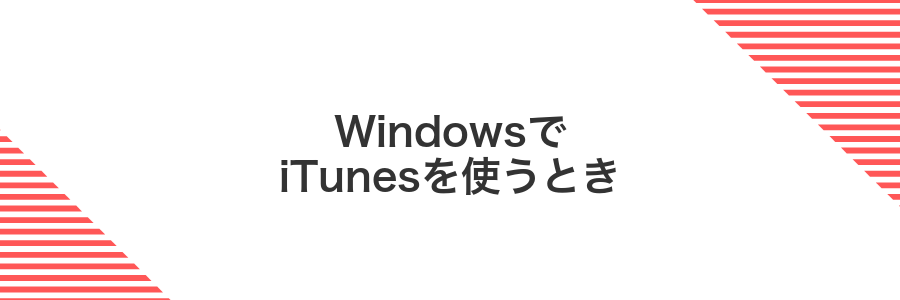
WindowsパソコンならApple純正のiTunesでバックアップをきちんと管理できます。Windows10以降ならMicrosoftストア版が手軽ですが、ドライバー周りの安定性を重視するならApple公式サイトからインストーラー版をダウンロードすると安心です。USB接続で高速にデータ転送できるので、大容量の写真や動画を含むバックアップもストレスなく進みます。
パスワード付きバックアップは、iPhoneをUSBで接続したあとiTunes画面左上のデバイスアイコン→「概要」タブ→「ローカルバックアップを暗号化」にチェックを入れるだけで設定できます。画面の案内に沿って操作するだけなので、初めてでも迷いません。通信環境に左右されずにしっかり保護したいときにぴったりの方法です。
①最新版iTunesを開きiPhoneアイコンをクリックする
まずパソコンにインストールされたiTunesを起動してください。起動後に表示されるメニューバーでApple IDにサインインしておくとスムーズです。画面左上にある小さなiPhoneのマークがバックアップ操作への入り口なので、このアイコンをクリックします。
②「バックアップ」欄で「iPhoneバックアップを暗号化」にチェックを入れる
Finder(またはiTunes)のバックアップ欄で〈iPhoneバックアップを暗号化〉にチェックを入れてください。
設定するとパスワード入力画面が現れます。忘れないよう強力なパスワードを入力し、確認欄にも同じものを入れて〈パスワードを設定〉をクリックしましょう。
③現れたダイアログにパスワードを入力して確認する
暗号化バックアップの設定ダイアログが表示されたら、お好きなパスワードを入力してください。数字や英字を組み合わせると安心感がアップします。
入力後は「オンにする」または「OK」などの確認ボタンをタップして設定を確定させましょう。
パスワードを忘れるとバックアップから復元できなくなるので、必ずメモやパスワード管理アプリで大切に保管してください。
④「今すぐバックアップ」を選んで進める
バックアップ設定の画面で今すぐバックアップを選んでください。iPhoneが暗号化付きバックアップを開始し、進行状況バーが最後まで到達すると完了です。途中でスリープしないように、画面が消えない設定にしておくと安心です。
⑤ステータスバーが消えたらバックアップ完了を確認する
バックアップ中は画面上部に青い進捗バーが表示されます。
このバーが完全に消えたら全データの保存が終わったサインなので、バックアップ完了を安心して確認できます。
注意点:iPhoneが自動で画面をロックすると進捗バーが見えなくなることがあります。画面ロックをオフにして確認すると確実です。
⑥パスワードと日付を安全な場所に記録する
まずパスワード管理アプリを開いて、新しくロックしたバックアップのパスワードと実行日を入力します。自分の使いやすいアプリがない場合には、iOSのメモアプリでロック付きメモを活用すると安全性が高まります。
- Appで保管する場合:マスターパスワードを忘れないようにメインのアカウントに登録してください。
- 紙に書く場合:耐水のメモ帳や耐火金庫を使うと安心です。
- 日付は「YYYY/MM/DD」の形式で統一すると編集しやすくなります。
経験上、こうしておくと次回の復元時に「あれ?いつバックアップしたかな?」とならずにスムーズに作業できました。
パスワードを忘れたときのリセット手順
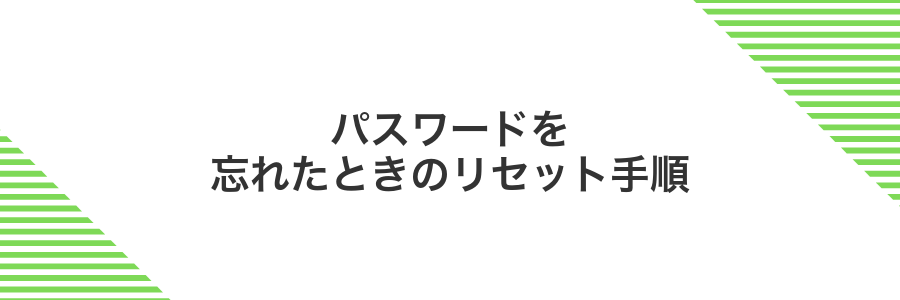
パスワードを忘れると既存の暗号化バックアップは復号できませんが、iPhone本体の設定をリセットする方法なら新しいパスワードで再設定できます。データは消えずに手軽に進められるので、いざというときの強い味方になります。
- データはそのまま:写真やアプリは全部残るので安心です。
- パスワードを再設定:リセット後に新しい暗号化パスワードが決められます。
- 手順はiPhoneだけで完結:パソコン不要でサクッとできます。
パスワードをリセットしたあとはiCloudキーチェーンやパスワード管理アプリに登録しておくと、二度と忘れずにバックアップを取れます。
①iPhoneの「設定」アプリで「一般」→「転送またはiPhoneをリセット」を開く
ホーム画面で歯車アイコンの設定をタップしてください。表示されたリストを下にスクロールし、一般を選びます。続けて画面最下部の転送またはiPhoneをリセットをタップしましょう。
②「リセット」→「すべての設定をリセット」を実行する
「すべての設定をリセット」を選ぶと、ネットワーク設定や壁紙などが初期状態に戻り、暗号化バックアップの邪魔になる細かな設定をクリアできます。
ホーム画面から設定をタップします。
リストから一般を見つけてタップします。
一番下までスクロールしてiPhoneを転送またはリセットをタップします。
表示されたメニューからリセットをタップします。
すべての設定をリセットをタップし、端末パスコードを入力して確定します。
Wi-Fiのパスワードや壁紙などが消えるので、事前にメモしておくとスムーズです。
③再起動後に新しいバックアップを作り直す
バックアップの暗号化設定を確実に反映させるため、まずiPhoneとパソコンをいったん再起動します。
再起動が終わったら、付属ケーブルでiPhoneをパソコンに接続し、Finder(Mac)またはiTunes(Windows)を開いてデバイスを選びます。
「iPhoneのバックアップを暗号化」にチェックを入れ、先ほど設定したパスワードを入力してから「今すぐバックアップ」を押しましょう。
電源を落とさずに作業すると古い設定が残ることがあるので、必ず再起動を挟んでください。
パスワード付きバックアップを使ってできることがぐんと広がる

バックアップをパスワードで守ると、データ移行や保管の幅が広がります。
| 活用シーン | メリット |
|---|---|
| 異なるPCでの復元 | 旅行先で借りたMacでも写真やメモを安全に復元できる |
| iPhone引越し | 古いiPhoneから新しいiPhoneへ強固な暗号化で情報漏洩を防ぎながら移行 |
| 二重バックアップ保存 | 自宅PCと外付けHDDへ手動で保存してデータの保険を強化 |
| プライベート管理 | 家族と共有しない機密情報を安心して保管 |
新しいiPhoneへ一気に引っ越し

古いiPhoneと新しいiPhoneを並べておくだけで、画面に表示される案内に従うとワイヤレスでデータをまるごと移せます。
この方法なら連絡先や写真はもちろん、アプリの設定やWi-Fiパスワード、ヘルスケア情報まで暗号化されたまま一気に引っ越しできるのがうれしいポイントです。
新しいiPhoneを手に入れた直後にしか使えない手軽さが魅力なので、機種変更のタイミングでとくにおすすめです。
エンジニア視点のコツとしては、両方のバッテリー残量を80%以上にして充電器に接続しておくと、転送中の途中停止トラブルを減らせます。
MacまたはPCで「復元」を選びバックアップを指定する
付属のUSBケーブルでiPhoneをMacまたはWindows搭載のPCにつなぎます。
macOS Catalina以降はFinderを、WindowsやmacOS Mojave以前ではiTunesを起動してください。
デバイス画面の「バックアップから復元」をクリックし、使用したいバックアップを選択します。
iPhone側の初期設定画面でパスワードを入力する
FinderまたはiTunesで「ローカルバックアップを暗号化」にチェックを入れると、iPhone側にパスワード設定画面が表示されます。
画面の案内にしたがって、バックアップを復元するときに必要なパスワードを任意で入力してください。入力後に同じ文字列をもう一度入れることで確定します。
強力に保護したい場合は、英数字と記号を組み合わせた8文字以上のパスワードを選ぶと安心です。
一度設定したバックアップパスワードを忘れると、暗号化されたデータを復元できなくなります。
データと設定が丸ごと戻るまでケーブルを抜かない
バックアップ復元中はiPhoneとPCをつないだUSBケーブルを絶対に抜かないでください。
FinderやiTunesの進行バーが100%表示され、かつiPhone側でロック画面からホーム画面が現れるまでそっと待ちましょう。
途中でディスプレイが消えても充電や復元処理は続いていますので、画面表示の有無に左右されずに待機してください。
ケーブルを途中で外すと復元データが壊れることがあります。
トラブル時に素早く復元

突然の故障やiOSアップデート失敗で大事なデータが消えたら心臓バクバクになりますよね。そんな時、暗号化バックアップがあれば心強い味方に。PCにUSB接続してパスワードを入力するだけで、写真やメッセージも驚くほど速く元通りになります。
エンジニア視点のコツとして、パスワードは記号をちょい混ぜた短めの文字列にしておくと入力ミスが減りますし、macOSのキーチェーンに登録すればワンクリック復元も無敵です。これならトラブル時でも慌てずにデータを取り戻せます。
FinderまたはiTunesで「バックアップを復元」をクリックする
Macの最新OSならFinderを開きサイドバーのデバイス名をクリックします。Windowsや古いmacOSではiTunesを起動して左上のデバイスアイコンを選んでください。
概要(Finder)または概要タブ(iTunes)にある「バックアップを復元…」ボタンをクリックします。
復元したいバックアップを一覧から選び、暗号化している場合は設定したパスワードを正しく入力します。
「復元」を押せば一連のデータ復元が始まります。
バックアップ一覧が多い場合は日付を確認して最新のものを選ぶと安心です。
暗号化パスワードを入力し復旧を待つ
バックアップからの復旧を開始すると、まず暗号化パスワードの入力画面が表示されます。設定したパスワードは大文字小文字や数字を区別するので、入力ミスに注意してください。
パスワードを正しく入力すると、データの復旧がスタートします。写真やアプリデータの量によっては時間がかかることがありますが、進捗バーを確認しながらゆったり待ちましょう。
復旧完了後、自動で再起動がかかるので、そのまま指示に従ってロック解除やWi-Fi設定を進めてください。ここまでくれば、以前の環境がほぼ元通りになります。
パスワードを忘れるとバックアップを開けません。定期的に思い出せる方法で管理しましょう。
再起動後に動作を確認する
サイドボタンと音量どちらかのボタンを同時に長押しして「スライドで電源オフ」が表示されたらスライドで電源を切り、再度サイドボタンを長押しして起動します。
MacのFinderまたはWindowsのiTunesを開き、再起動したiPhoneを接続して「今すぐバックアップ」をクリックします。
バックアップ完了後に表示される一覧で鍵アイコンが付いていれば、暗号化が有効になっています。
バックアップファイルを別のMacへコピー
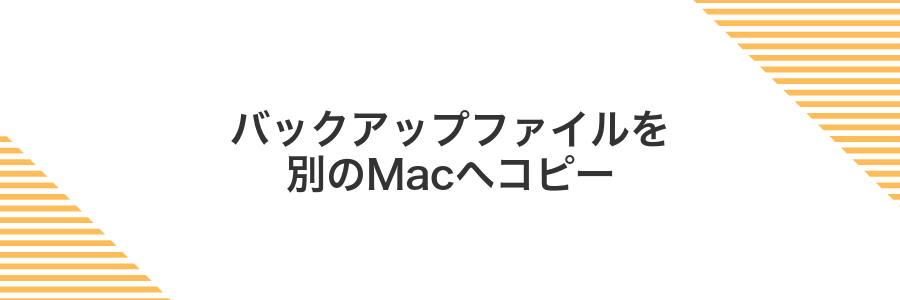
iPhoneバックアップをパスワード付きで守っていてもMacを替えるときにそのまま移しておかないと心配になりますよね。別のMacへコピーしておけば、いつでも復元準備が整い安心できます。
Finderでメニューの「移動」から「フォルダへ移動」を選び、~/Library/ApplicationSupport/MobileSync/Backupを開きます。そのフォルダごと外付けSSDやクラウドストレージへドラッグしてコピーすればOKです。
プログラマー的なコツとしては、rsyncのアーカイブモードを使うとファイルの更新日時やパーミッションがそのまま維持できます。新しいMacで同じユーザー名でコピー先を置くと権限トラブルも少なくスムーズです。
~/Library/ApplicationSupport/MobileSync/Backupフォルダを外付けに複製する
外付けドライブをMacに接続して、ディスクユーティリティでAPFSまたはMac OS Extended(Journaled)にフォーマットしてください。iPhoneバックアップは大きな容量になるので、空き容量に余裕があると安心です。
ターミナルを開いて以下のコマンドを実行します。ボリューム名は実際の外付けの名前に置き換えてください。
rsync -av --progress ~/Library/ApplicationSupport/MobileSync/Backup /Volumes/外付けドライブ名/Backup_iPhone
この方法ならファイル属性を保ったまま、途中で止めても再開できます。
システム環境設定>Time Machineで外付けドライブをバックアップ先に追加すれば、先ほどの複製も毎回自動で更新できます。
rsync実行中はドライブがスリープしないように、caffeinateコマンドを併用すると安心です。
新しいMacの同フォルダへ上書きする
Finderで「移動>フォルダへ移動」を選び、~/Library/Application Support/MobileSyncを開きます。
Backupフォルダを右クリックして「圧縮」を選び、Backup.zipを作成します。
AirDropや外付けHDDを使ってBackup.zipを新しいMacに移します。
同じパスのフォルダにある既存のBackupを名前変更または削除し、Backup.zipをFinderでダブルクリックして展開します。
完了後、古いMacと同じパスワード付きバックアップが新Macに上書きされます。
Finderでバックアップ一覧に表示されることを確かめる
MacとiPhoneをUSBケーブルでつないでFinderを開いてください。
サイドバーにあるデバイスからiPhoneを選び、ウインドウ上部の「一般」をクリックします。
「ローカルバックアップ」欄に先ほど暗号化設定したバックアップが並んでいるか確認しましょう。鍵アイコンが表示されていればパスワード保護が有効です。
よくある質問

- バックアップのパスワードを忘れたらどうすればいい?
-
暗号化バックアップのパスワードはAppleでも復旧できないので、新しい暗号化パスワードを設定し直すしかありません。iPhoneの設定>一般>リセット>すべての設定をリセットを選ぶと、暗号化パスワードをリセットできます。そのあとiTunesまたはFinderで再度暗号化バックアップを有効にして、新しいパスワードを登録してください。
- iCloudバックアップとPCの暗号化バックアップどちらにパスワードをかけるべき?
-
iCloudバックアップはApple IDで保護されているのでパスワード設定は不要ですが、通信中の暗号化は自動で行われます。PCでのバックアップは手動で暗号化を有効にする仕組みなので、より細かく管理したいときにおすすめです。プログラマー目線では、証明書情報やログインクッキーを完全に守るならPC暗号化バックアップが安心です。
- すでに保存済みの暗号化バックアップのパスワードは変更できる?
-
直接パスワードを変更することはできません。一度暗号化バックアップのチェックを外し、再度有効化すると新しいパスワードが設定できる流れです。FinderやiTunesでバックアップの暗号化チェックを外し、端末の指示に従ってから再度チェックを入れ直して新パスワードを入力してください。
- 暗号化バックアップがエラーになる場合の対処法は?
-
USBケーブルやポートの接触不良が一番多いトラブルです。まずは純正ケーブルへの交換や別のUSBポートを試してください。さらにFinderやiTunesの再起動、MacやWindowsの再起動も有効です。まれにセキュリティソフトが干渉することがあるので、一時的にオフにして試してみるとよいでしょう。
バックアップのパスワードを忘れたらどうする?
バックアップの暗号化パスワードを忘れてしまったら、残念ながらそのパスワードを取り出す方法はありません。ただ、暗号化バックアップが使えないだけで、iCloudバックアップや新しい暗号化設定で引き続きデータを守る方法があります。
- 端末の消去:設定アプリを開き、一般>リセット>すべてのコンテンツと設定を消去をタップします。
- 再セットアップ:消去後の初期設定画面でApple IDにサインインし、iCloudバックアップから復元するか新規として設定します。
- 新しい暗号化バックアップの作成:MacのFinderやiTunesでバックアップを作る際に、新しいパスワードを設定して暗号化バックアップを有効にします。
既存の暗号化バックアップはパスワードなしに解除できないため、消去と再セットアップが必須です。
iCloudバックアップにもパスワードは必要?
iCloudバックアップには追加のパスワードを用意する必要はありません。Apple IDでサインインするだけで、バックアップデータは自動的に暗号化された状態で送信・保管されます。
この仕組みならパスワードを複数管理する手間がなく、端末をWi-Fiに接続しておけば定期的に自動バックアップが実行されるので、とても手軽に安心感を得られます。
ただし、Keychain(キーチェーン)やヘルス関連のデータなど、iCloud上でもさらに強固な保護が必要な場合は、MacのFinderやWindowsのiTunesでパスワード付きバックアップを併用するとより安心です。
パスワードをあとから変更できる?
いったん設定をリセットして暗号化を解除しないと、新しいバックアップパスワードを直接上書きできません。そのかわり、暗号化をオフにして再度オンにするとお好みのパスワードが設定できます。
設定>一般>転送またはiPhoneをリセット>リセット>すべての設定をリセットをタップして、バックアップ暗号化の解除を準備します。
macOS Ventura以降はFinder、WindowsはiTunesでiPhoneを選び、バックアップの「iPhoneのバックアップを暗号化」のチェックを外します。
暗号化が解除されたら、再び「iPhoneのバックアップを暗号化」にチェックを入れて、好きなパスワードを入力しましょう。
すべての設定をリセットしても写真やアプリのデータは消えませんが、Wi-Fiのパスワードなど一部の設定が初期状態に戻る点に気をつけましょう。
暗号化しないバックアップと何が違う?
暗号化しないバックアップは、写真やビデオといった基本的なデータをiCloudやPCに保存します。ただし、パスワードやWi-Fi設定、ヘルスデータなどは含まれないため、復元後に再設定する手間がかかります。一方で暗号化バックアップをオンにすると、鍵情報も含めて丸ごとバックアップできるので、復元したあとも元の環境のままスムーズに使えます。
| 項目 | 暗号化なし | 暗号化あり |
|---|---|---|
| 保存できるデータ | 写真やビデオなど基本的なファイル | パスワードやWi-Fi設定、ヘルスデータも含む |
| 復元後の手間 | パスワードの再設定が必要 | 元の環境のまますぐ使える |
| セキュリティ | バックアップが盗まれると中身を読まれやすい | AES256でしっかり保護 |
重要なパスワードや健康データまでしっかり守りたいなら、暗号化バックアップがおすすめです。設定は一度だけなので、安心してiPhoneを使い続けられます。
容量が足りないときはどうすればいい?
バックアップ中に「容量が足りません」と表示されるとハッとしますよね。でも大丈夫です。手元のiPhoneやパソコンのストレージをちょこっと整理すれば、スムーズにバックアップできます。
- iPhone本体の不要データを削除:写真や動画、使っていないアプリをオフロードして空き容量を増やします。
- パソコンのバックアップ先をチェック:MacやWindowsのディスクに十分な空きがあるか確認し、不要ファイルを整理します。
- 外付けドライブを活用:外付けSSDやHDDをバックアップ先として選ぶと、本体ディスクを圧迫せずに済みます。
外付けドライブを使う場合は、macOSならFinder上でAPFSまたはMac OS拡張形式(ジャーナリング)にフォーマットしてください。
まとめ

iPhoneのバックアップをパスワード付きで作成するには、MacのFinderやWindowsのiTunesで「iPhoneをバックアップを暗号化」にチェックを入れ、わかりやすいパスワードを設定します。この方法で連絡先やメッセージ、健康データなどセンシティブな情報もしっかり保護できます。
設定したパスワードは万が一の際に復元やパスワード解除に必要なので、忘れないようにメモやパスワード管理ツールに登録しましょう。テストで一度バックアップを復元しておくと、確実に動作するか確認できます。
慣れてきたら自動バックアップと組み合わせて定期的に暗号化しておくと安心です。さっそく手順を試して、iPhoneの大切なデータを安全に守りながら、次のステップも楽しんでみてください。
